Como desbloquear o iPhone com/sem cartão SIM [2022]
Tornou-se bastante fácil desbloquear um dispositivo e poder usá-lo em qualquer rede que você escolher. Isso ocorre porque as operadoras estão permitindo cada vez mais que os usuários desbloqueiem seus dispositivos e até mesmo os oferecendo os códigos de que precisam.
Neste artigo, veremos como desbloquear seu dispositivo com ou sem o cartão SIM. Este é o guia completo sobre como desbloquear o cartão SIM do iPhone. Vamos começar com o que fazer se você tiver um cartão SIM da sua operadora.
Mas se o seu iPhone tiver ESN ruim ou foi colocado na lista negra, você pode verificar a outra postagem para ver o que fazer se tiver um iPhone na lista negra.
- Parte 1: Como desbloquear seu iPhone com o cartão SIM
- Parte 2: Como desbloquear seu iPhone sem cartão SIM
- Parte 3: Como desbloquear o SIM do iPhone com o DrFoneTool [recomendado]
- Parte 4: Como SIM desbloquear seu iPhone com iPhone IMEI
- Parte 5: Como atualizar um iPhone desbloqueado sem SIM
- Parte 6: Vídeo do YouTube sobre como desbloquear um iPhone
Parte 1: Como desbloquear seu iPhone com o cartão SIM
Comece verificando se sua operadora oferece o desbloqueio. A Apple aconselha que você desbloqueie seu dispositivo apenas usando esse método. Portanto, se você ainda não os solicitou, entre em contato com sua operadora para que eles possam iniciar o processo de desbloqueio e fornecer o código de desbloqueio para você. Esse processo normalmente leva até 7 dias, então só volte para a próxima seção deste tutorial depois que seu dispositivo for desbloqueado pela operadora.
Passo 1: Assim que a operadora confirmar que o dispositivo foi desbloqueado, remova o cartão SIM e insira o novo cartão SIM que deseja usar.
Etapa 2: conclua o processo de configuração normal e, quando solicitado, escolha ‘Restaurar do backup do iCloud’. Toque em Avançar para inserir seu ID Apple e senha e selecione um backup para restaurar o dispositivo.
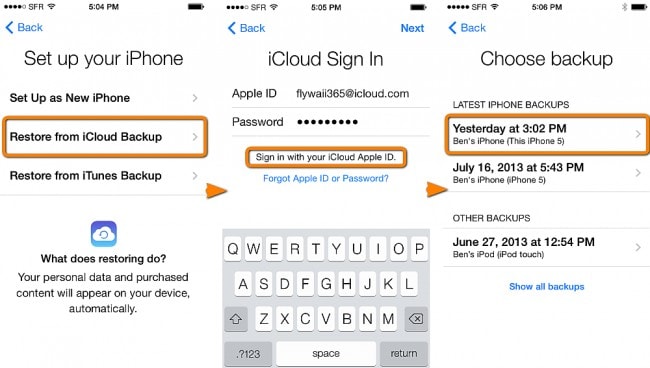
Isso pode levar algum tempo, dependendo da quantidade de dados que você possui no backup do iCloud, bem como da velocidade da sua conexão com a Internet.
Parte 2: Como desbloquear seu iPhone sem cartão SIM
Se, por outro lado, você não tiver um cartão SIM para o seu dispositivo, conclua o seguinte processo após sua operadora confirmar que seu
telefone foi desbloqueado, você pode seguir as instruções abaixo para concluir o processo de desbloqueio.
Comece fazendo backup do seu iPhone
Você pode optar por fazer backup de seu dispositivo via iCloud ou no iTunes. Para os propósitos deste tutorial, vamos usar o iTunes.
Passo 1: inicie o iTunes e conecte o iPhone ao seu computador. Selecione seu dispositivo quando ele aparecer e clique em ‘Fazer backup agora’.
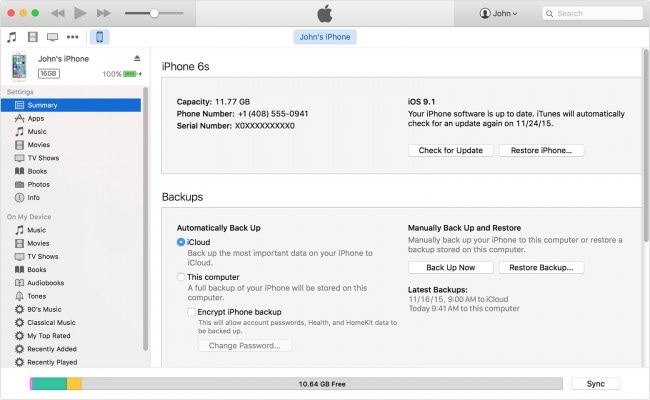
Apague o dispositivo
Quando o backup estiver concluído, apague o dispositivo completamente. Aqui está como fazê-lo.
Vá para Configurações> Geral> Redefinir> Apagar todo o conteúdo e configurações
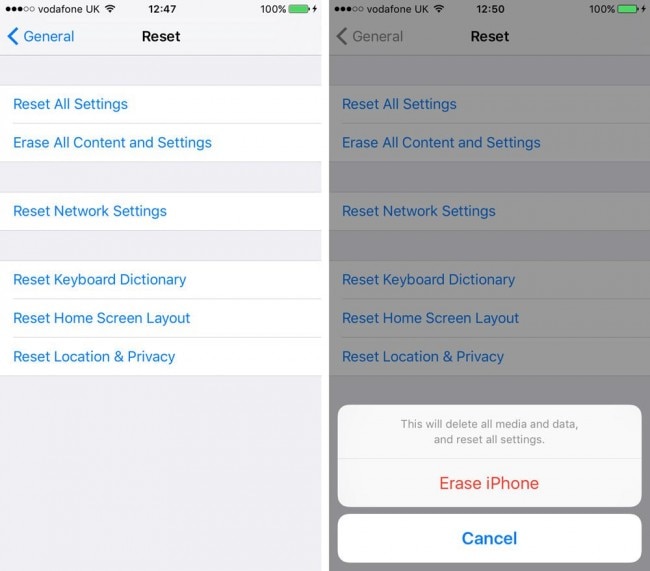
Pode ser necessário inserir sua senha para confirmar o processo e pode levar algum tempo para que o iPhone seja completamente apagado.
Restaure o iPhone
Quando você apagar completamente o dispositivo, você voltará à tela de configuração. Conclua o processo de configuração e siga estas etapas simples para restaurar o iPhone.
Etapa 1: inicie o iTunes no seu computador e conecte o dispositivo. Selecione o dispositivo quando ele aparecer e, em seguida, selecione ‘restaurar backup no iTunes’.
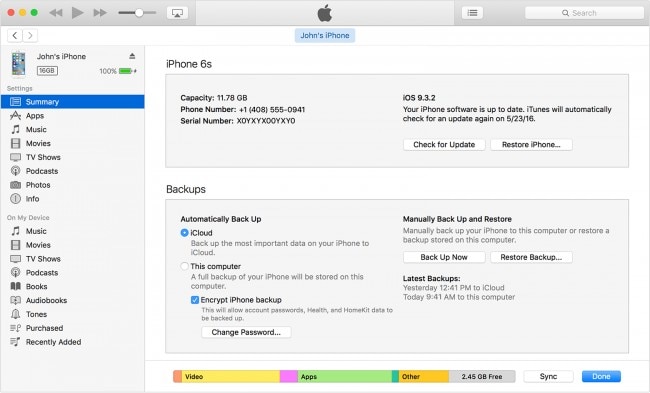
Etapa 2: selecione o backup que deseja restaurar e clique em ‘restaurar’ e aguarde a conclusão do processo. Mantenha o dispositivo conectado até que o processo seja concluído.
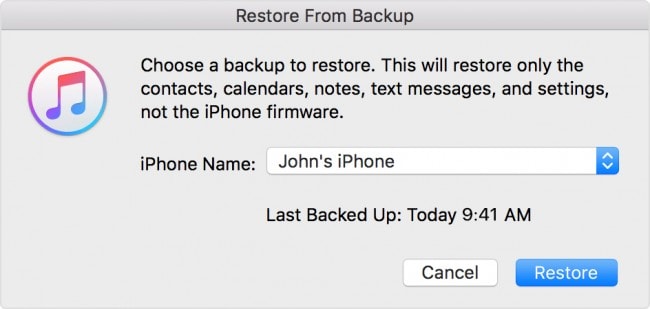
Como desbloquear o iPhone com o DrFoneTool [recomendado]
Sempre que você precisar embarcar ou quiser mudar para uma operadora mais barata, primeiro é necessário desbloquear o SIM do iPhone. DrFoneTool – Serviço de desbloqueio de SIM pode ajudá-lo perfeitamente neste caso. Ele pode desbloquear seu iPhone permanentemente e, o mais importante, não violará a garantia do seu telefone. Todo o processo de desbloqueio não requer nenhuma habilidade técnica. Todos podem gerenciá-lo facilmente.

DrFoneTool – Desbloqueio de Sim (iOS)
Desbloqueio rápido do SIM para iPhone
- Suporta quase todas as operadoras, da Vodafone à Sprint.
- Conclua o desbloqueio do SIM em apenas alguns minutos
- Fornecer guias detalhados para os usuários.
- Totalmente compatível com iPhone XRSE2XsXs Max11 series12 series13series.
Como usar o serviço de desbloqueio do DrFoneTool SIM
Passo 1. Faça o download do DrFoneTool-Screen Unlock e clique em “Remover SIM bloqueado”.

Passo 2. Inicie o processo de verificação de autorização para continuar. Verifique se o seu iPhone está conectado ao computador. Clique em “Confirmado” para o próximo passo.

Passo 3. Seu dispositivo receberá um perfil de configuração. Em seguida, siga os guias para desbloquear a tela. Selecione “Avançar” para continuar.

Passo 4. Desative a página pop-up e vá para “Configurações-> Perfil baixado”. Em seguida, escolha “Instalar” e digite sua senha de tela.

Passo 5. Selecione ‘Instalar’ no canto superior direito e clique no botão novamente na parte inferior. Depois de terminar a instalação, vá para “Configurações->Geral”.

Em seguida, etapas detalhadas serão exibidas na tela do seu iPhone, basta segui-las! E o DrFoneTool fornecerá serviços de “Remover configuração” para você depois que o bloqueio do SIM for removido para ativar o Wi-Fi normalmente. Visite a Guia de desbloqueio do iPhone SIM para saber mais.
Parte 4: Como SIM desbloquear seu iPhone com iPhone IMEI
iPhone IMEI é outro serviço de desbloqueio de SIM online, especialmente para iPhones. Ele pode ajudá-lo a desbloquear seu iPhone sem cartão SIM ou código de desbloqueio da operadora. O serviço de desbloqueio fornecido pelo iPhone IMEI são desbloqueios oficiais do iPhone, permanentes e com garantia vitalícia!

On iPhone IMEI site oficial, basta selecionar o modelo do seu iPhone e a operadora de rede para a qual seu iphone está bloqueado, ele o direcionará para outra página. Depois de seguir as instruções da página para concluir o pedido, o IMEI do iPhone enviará o IMEI do iPhone ao provedor da operadora e colocará seu dispositivo na lista de permissões do banco de dados da Apple. Geralmente leva de 1 a 5 dias. Depois de desbloqueado, você receberá uma notificação por e-mail.
Parte 5: Como atualizar um iPhone desbloqueado sem SIM
Depois de concluir o desbloqueio, você pode prosseguir e realizar uma atualização de software no seu iPhone. Para fazer isso em um dispositivo desbloqueado sem o cartão SIM, você precisa atualizar o dispositivo via iTunes. Aqui está como fazê-lo.
Passo 1: Inicie o iTunes no seu computador e conecte o iPhone via cabos USB. Selecione ‘Meu iPhone’ no menu de dispositivos.
Passo 2: uma tela do navegador aparecerá exibindo o conteúdo na janela principal. Clique em ‘Verificar atualização’ na guia Resumo.
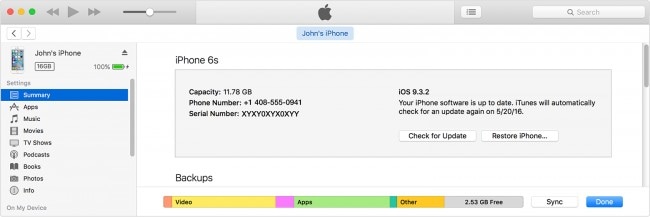
Etapa 3: Se uma atualização estiver disponível, uma caixa de diálogo aparecerá. Clique no botão ‘Baixar e atualizar: na caixa de diálogo e o iTunes mostrará uma mensagem de confirmação de que a atualização foi concluída e é seguro desconectar o dispositivo.
Parte 6: Vídeo do YouTube sobre como desbloquear um iPhone
Descrevemos o método recomendado pela Apple para desbloquear seu dispositivo. Existem muitas outras maneiras de desbloquear seu dispositivo, embora sua operadora faça isso por você seja a maneira mais segura de fazê-lo. No entanto, se você decidir fazer isso, siga o tutorial acima para configurar seu dispositivo e atualizá-lo via iTunes antes de começar a usá-lo com o cartão SIM da nova operadora.
Artigos Mais Recentes

